Movavi как вырезать звук из видео
Такую возможность предоставляет большинство современных видеоредакторов, но в этой статье мы рассмотрим процесс удаления звуковой дорожки на примере двух наиболее удобных и универсальных программ - Movavi Video Suite и Видеомастер. Оба приложения отличаются функциональностью, имеют русскоязычный интерфейс и понятные меню, поэтому очень популярны среди пользователей.
Как удалить звук из видео при помощи Мовави Видео Сьют
Преимущества
Этот пакет программ предназначен для монтажа и обработки файлов. С помощью Video Suite любой можно не только быстро убрать звук из видео записи, но и создавать ролики, клипы с эффектами и переходами, конвертировать видеофайлы в разные форматы, оптимизировать их для лучшего отображения на мобильных девайсах и сайтах. После установки и запуска Video Suite от Movavi на экране отобразится стартовое меню. Жмем на первый пункт – «Редактирование видео».
Добавление видео
На экране появится основное окно программы с главными меню, несколькими панелями инструментов, окном предпросмотра справа и шкалой времени внизу. Для того чтобы добавить любое видео, сначала кликаем на первую иконку в левом верхнем углу. Есть возможность выбрать один или несколько файлов, целую папку или же записать ваше собственное видео с веб-камеры, а потом его отредактировать. Нажимаем «Добавить файлы» и в появившемся окне проводника выбираем подходящее видео. Кликаем на нем дважды левой кнопкой мыши или выделяем и жмем «Открыть».
Удаление звука из ролика
Выбранный ролик появится на временной шкале в нижней части редактора в виде двух дорожек – видео и аудио. Чтобы вырезать звук просто кликаем по иконке с изображением громкоговорителя, как показано на скрине.
Сохранение изменений
При необходимости можно добавить к видео эффекты, титры, применить фильтры, переконвертировать в любой популярный формат – функционал приложения позволяет. После завершения редактирования нажимаем кнопку «Сохранение» в правом нижнем углу. В новом окне остается указать папку, имя файла и выбрать качество. Жмем «Старт» и получаем видеоролик с выключенным звуком.
Как удалить звуковую дорожку из видео в программе Видеомастер?
Особенности приложения
Видеомастер – удобное приложение для обработки видеороликов. Среди основных преимуществ – простой и понятный интерфейс, невысокие системные требования, отличная скорость работы и широкие возможности редактирования. В арсенале приложения большой набор всевозможных эффектов и инструментов. С его помощью можно конвертировать файлы в разные форматы, менять громкость видео и, конечно, убирать из него звук.
После запуска программы на экране откроется главное окно с меню, несколькими основными инструментами в левой части, окном предварительного просмотра справа, шаблонами конвертации и параметрами экспорта в нижней части.
Добавление ролика
Выбираем меню «Добавить» слева вверху, В выпадающем списке нажимаем на «Добавить видео или аудио», а затем в окне проводника находим месторасположение нужного файла. Кстати, также можно скачать подходящее видео по прямой ссылке, выбрать DVD или целиком папку с файлами.
Удаление звуковой дорожки
Для удаления звука из видео необходимо перейти в основное меню программы и зайти в пункт «Обработка». В нем находим «Работа со звуком» - > «Удалить звук из видео». Вот и все!
Сохранение исходного файла
Остается выбрать папку для нового видео и, если требуется, новый формат. Все это можно сделать за пару кликов мышки, изменив соответствующие настройки в меню, указанных на скрине. Жмем кнопку «Конвертировать» и ждем окончания процесса.
Наверняка вы хотя бы раз сталкивались с ситуацией, когда Shazam категорически не узнает музыку из видео на YouTube или клипа в Instagram. И единственный вариант заполучить понравившуюся мелодию или смешной диалог, идеально подходящий для креативного ролика в ТикТок, скачать клип и вырезать звук из видео. Извлечь звук из видео не так сложно, как кажется. Даже если вы в целом не очень хорошо владеете компьютером или совсем не разбираетесь в работе с видео на телефоне, после прочтения этой статьи у вас все получится. Мы подготовили для вас подборку ссылок на подходящие программы и онлайн-инструменты, которые позволяют вырезать музыку из видео, а также снабдили каждую кратким обзором и пошаговой мини-инструкцией как из видео сделать аудио.
Movavi Video Converter
Movavi Video Converter – многофункциональная программа с предельно простым пользовательским интерфейсом. С ее помощью можно извлечь звук из видео всех популярных форматов, вырезать и отредактировать фрагменты дорожки, а также добавить эффекты. В рамках тестового периода музыка извлекается бесплатно – вы можете попробовать весь функционал.
Как извлечь звук из видео с помощью Movavi Video Converter:
После конвертации папка с полученным файлом откроется автоматически. При необходимости вы можете повторить процесс и сохранить звук еще в одном или нескольких форматов.
Audacity
Бесплатный Audacity – мультиплатформенный редактор аудио со встроенной подсистемой audio extractor для извлечения аудио из мультимедиа и другими дополнениями. Поможет не только для сложных задач микширования и озвучки, но также для того, чтобы достать песню из клипа или изъять звук лекции из съемки с мобильного.
Как вытащить звук из видео через Audacity на Windows или на других платформах:
- Скачайте и установите программу.
- Создайте новый проект.
- Перейдите к загрузке файлов в рабочую область и выберите вариант экспорта с извлечением звука из видеозаписи – можно установить одну из доступных степеней сжатия и формат конвертации для импорта в проект.
- Выполните обрезку и другие манипуляции в аудиоредакторе – функций много, выбирайте нужные.
- Сохраните результат в нужном формате из списка доступных в Audacity.
Обратите внимание на то, что Audacity – полноценный редактор для работы со звуком, в нем вы можете сделать с изъятым из видеозаписи звуком практически что угодно – от простой обрезки песни на звонок до профессионального микширования с задействованием плагинов программы.
VLC – медиаплеер, с помощью которого можно не только проигрывать видеофайлы, но и извлекать из них звуковые дорожки без установки дополнительных плагинов.
Как извлечь аудио из видео при помощи плеера VLC:
После этого нужно дождаться завершения конвертации. Как только процесс будет окончен, вы сможете открыть аудиофайл.
Онлайн-сервисы для извлечения звука из видео
Online Video Converter
Online Video Converter помогает быстро извлечь аудио из видео и сохранить его во множестве популярных форматах. Сервис также способен сохранять хорошее качество музыки (до 320 kbps) или сжимать файл по желанию пользователя.
Как извлечь звук из видео с помощью сервиса Online Video Converter:
- Открыть официальный сайт сервиса.
- В правой части страницы нажать на кнопку Добавить файл и выбрать видео с компьютера, либо загрузить медиафайл из Dropbox или Google Drive.
- В меню Конвертация в выбрать раздел Аудио и указать желаемый формат файла на выходе.
- При необходимости нажать на значок настроек и указать временной интервал фрагмента, из которого вы хотите извлечь звук, а также отметить желаемое качество аудиофайла.
- Нажать на кнопку Старт.
После завершения конвертации вы сможете скачать готовый аудиофайл.
Online Audio Converter
Online Audio Converter – виртуальный конвертер, с помощью которого можно не только преобразовать одни форматы аудиофайлов в другие, но и извлечь звук из видео.
Как вытащить аудио из видео с Online Audio Converter:
- В первой части поля нажмите на кнопку Open files и добавьте файл с компьютера. Вы также можете загрузить видео с Dropbox или Google Drive, либо указать прямую ссылку на него в Интернете.
- В средней части рабочего поля укажите желаемый формат готового файла и качество звука. При необходимости нажмите на кнопку Advanced settings и в выпадающем меню задайте дополнительные параметры сохраняемой звуковой дорожки.
- Нажмите на кнопку Convert и дождитесь завершения процесса.
Когда конвертация будет окончена, вы сможете скачать аудиофайл.
Как извлечь звук из видео на устройствах с ОС Android
Достаточно взять телефон с предустановленной операционной системой Андроид и установить приложение Extract Audio from Video. Программа может сохранить звуковую дорожку в одном из нескольких популярных форматов.
Как извлечь аудио из видео на смартфоне с ОС Android с помощью приложения Extract Audio from Video:
Как извлечь звук из видео на iPhone
Можно использовать приложение MP3 Конвертер Плюс для iPhone. Оно позволяет не только вытаскивать аудиодорожки, но и обрабатывать звук.
Как извлечь аудио из видео на iPhone:
После завершения процесса вы также сможете обработать извлеченную звуковую дорожку – например, удалить вокал или усилить басы.
В стационарной программе на компьютере или ноутбуке вырезать звуковые дорожки из видео всегда удобнее, хотя бы потому, что такие инструменты обычно поддерживают множество тонких настроек и пакетную обработку. Но когда нужно преобразовать видео в звук срочно, быстро и без установки дополнительных инструментов, решение тоже есть – онлайн-сервисы. Они проигрывают десктопу из-за того, что для при их использовании пользователю необходимо тратить время на загрузку и скачивание файлов по Интернету и есть риск, хотя бы теоретический, что ваши файлы могут попасть в руки третьих лиц. Зато такие инструменты действительно мультиплатформенные, они не будут занимать место в памяти вашего устройства и нагружать процессор во время обработки мультимедиа. У каждого инструмента свои плюсы и минусы, и, как показывает практика, специализированные программы удобнее и практичнее многофункциональных. Хотя, это тоже дело вкуса.

Коротко о главном: рассказываем о том, как вырезать звук из видео с помощью специальных программ и онлайн-сервисов – как на компьютере, так и на телефоне.
Сделать это можно несколькими способами. Самый очевидный – установить подходящую программу, которая работает с разными типами мультимедийного контента. Например, можно выбрать видеоконвертер: с его помощью можно легко сохранить видео и аудио по отдельности и даже частями. Но можно обойтись и онлайн-сервисами, которые не нужно никуда скачивать и устанавливать.
Собрали для вас все лучшие способы извлечения звука из видео.
Как извлечь звук из видео с помощью десктопных программ
Как вытащить звук из видео с помощью Movavi Video Converter
1. Скачайте и установите программу
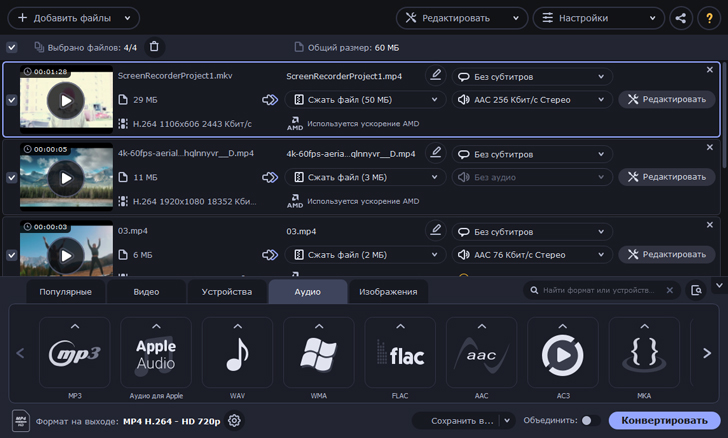
Для этого запустите установочный файл и следуйте инструкциям.
2. Добавьте файлы для обработки
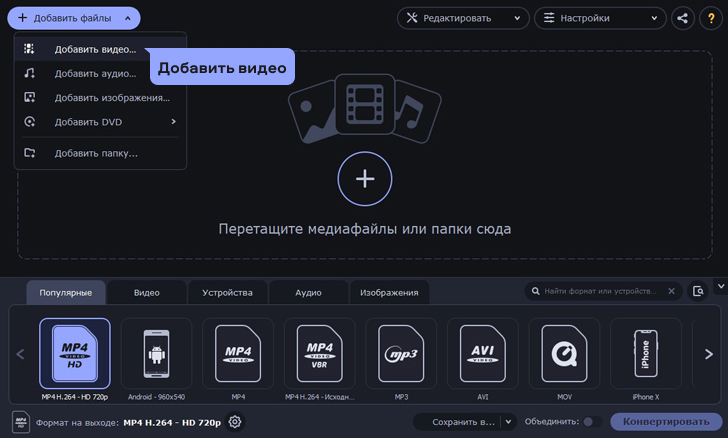
Нажмите на кнопку Добавить файлы в левом верхнем углу, затем кликните Добавить видео . Выберите видео, с которого вы хотели бы срезать музыку. Можно выбрать сразу несколько и обработать их одновременно.
3. Выберите нужный фрагмент
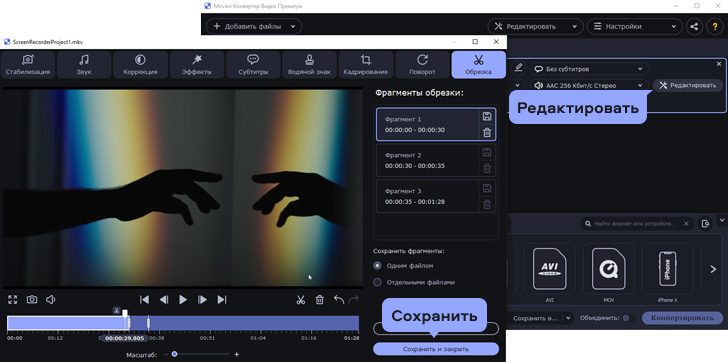
Если вам требуется только часть аудиодорожки, выделите файл из списка и нажмите кнопку Редактировать . В новом окне вы можете вырезать нужную часть и удалить то, что вам не нужно конвертировать. Затем нажмите Готово .
4. Задайте формат для экспорта
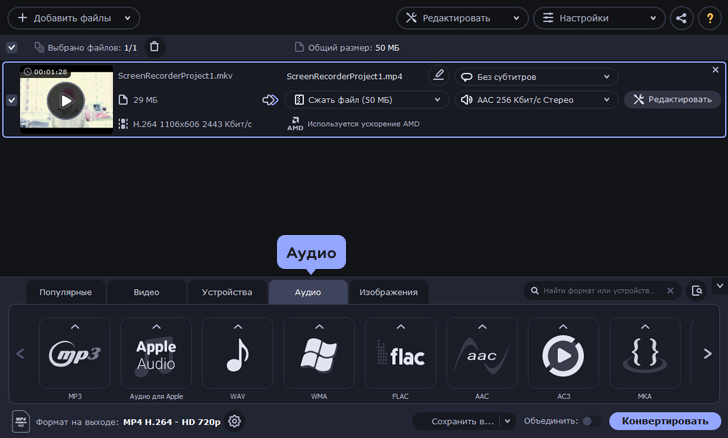
Во вкладке Аудио укажите расширение для конечного файла: MP3, M4A, WAV, WMA, AAC, OGG или FLAC. Во многих аудиоформатах можно дополнительно задать необходимый уровень битрейта. Помните, что чем выше битрейт, тем тяжелее получится файл.
5. Сохраните звуковую дорожку
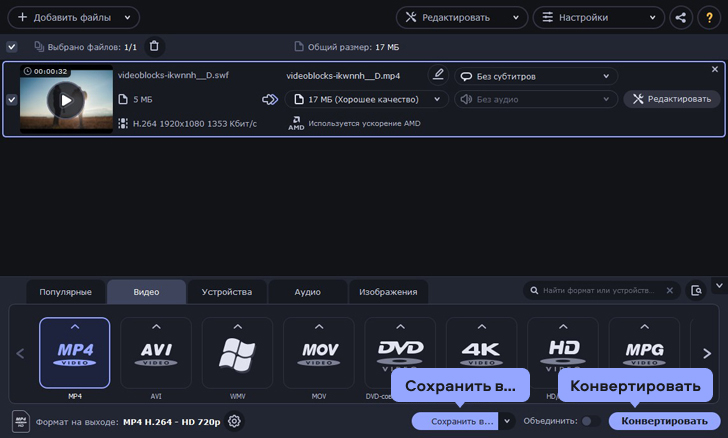
Выберите папку для сохранения получившегося файла. Затем нажмите Старт и подождите, пока конвертер извлечет музыку из видео. По окончании конвертации откроется папка с готовым файлом.
Как извлечь аудио с помощью онлайн-сервисов
Онлайн-конвертеры позволяют отделить видео от аудио быстро и буквально в несколько кликов. Для этого подойдут следующие сервисы:
Как вырезать аудио с помощью Online Video Converter
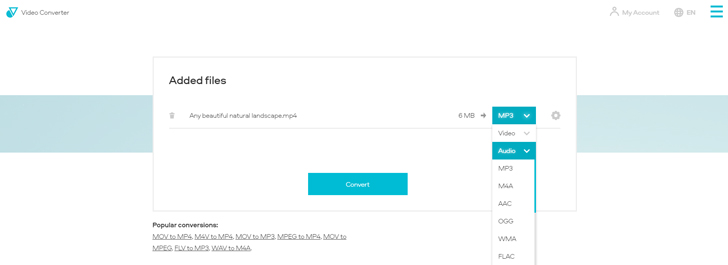
2. Выберите формат, в котором вам нужно сохранить получившееся аудио.
Как скачать аудио напрямую с YouTube
С помощью некоторых онлайн-сервисов можно достать музыку из видео на YouTube, минуя этап скачивания самого видео. В интернете можно найти много подобных ресурсов, но мы рекомендуем следующие – они все бесплатные:
1. Y2mate
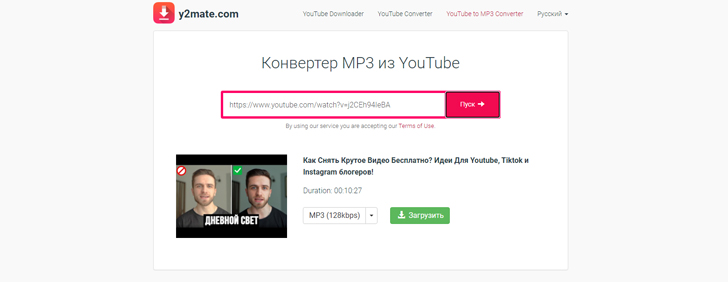
Этот ресурс позиционирует себя, как специализированный сервис для конвертации видео с YouTube в MP3. На самом деле, его функции на этом не ограничиваются: сайт поддерживает скачивание самих видеороликов в различных форматах.
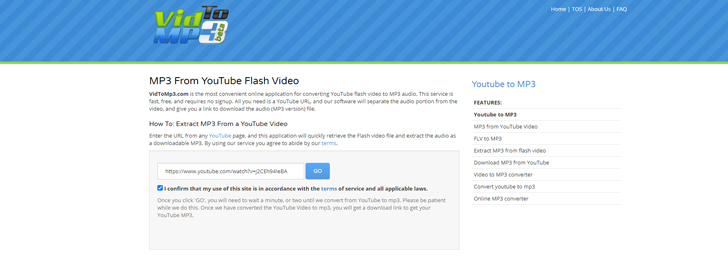
Как видно из названия, это тоже специализированный ресурс для конвертации видео в MP3 – правда, не на русском языке. И, в отличие от предыдущего в этой подборке, он намного более привередливый: далеко не с каждого видео удастся снять звук. Судя по всему, если видеоролик защищен от нарушений авторских прав, взять из него музыку так просто вам не позволят.
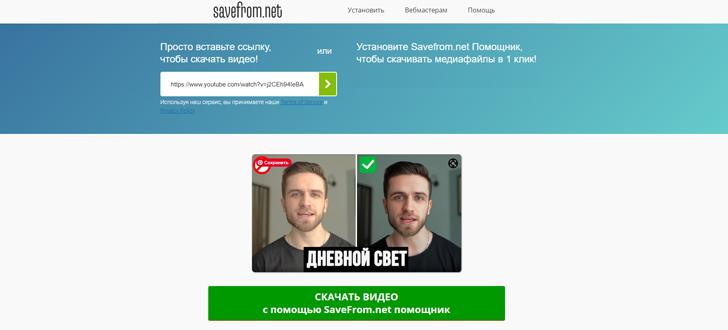
Один из самых старых и известных ресурсов для скачивания видео с YouTube. Стоит иметь в виду, что для прямой конвертации роликов в аудио он не очень подходит. С его помощью можно скачать сам клип, а потом извлечь звук из видео в другой программе, или вытащить само видео без озвучки. Это удобно, если вам нужна сама картинка без голоса или музыки за кадром – так их можно убрать в один клик.
Как вырезать звук из видео на телефоне
На телефоне можно вырезать музыку из видео с помощью специальных приложений. Вот пара вариантов, которые точно работают:
1. Video to MP3 Converter – для Android
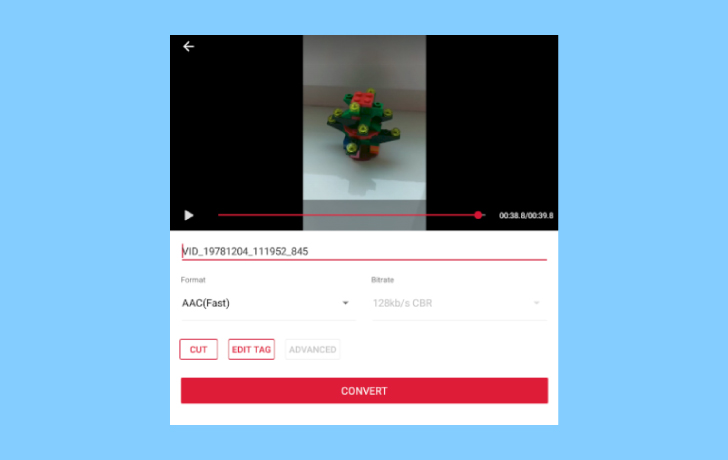
⭐️ 4,8 звезд в GooglePlay
Простой и эффективный инструмент для смартфонов на базе Android. Приложение конвертирует ролики не только в MP3, но еще и в AAC и M4A. Эта функция позволяет тут же преобразовать звук из ваших видео в рингтоны на телефоне. Помимо этого, в программу встроен простенький редактор, в котором можно нарезать и склеивать медиафайлы.
2. Media Converter– для iOs
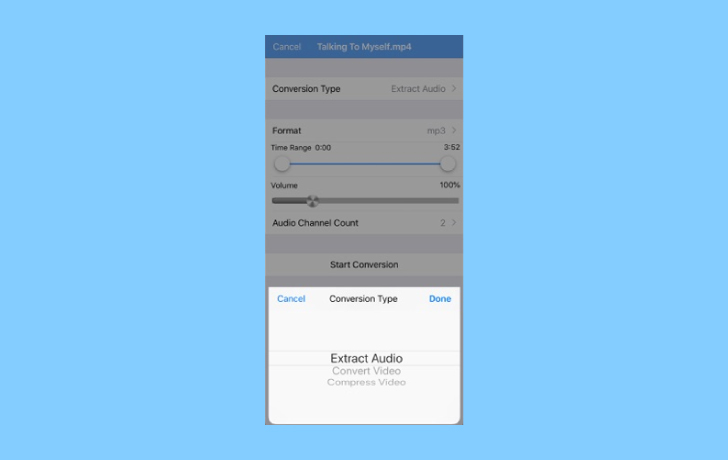
⭐️ 4,7 звезд в AppStore
Универсальный медиаплеер для iPhone и других портативных устройств на базе iOs. Поддерживает и конвертирует различные форматы файлов: преобразование видео в звук – лишь одна из его функций. С помощью этой программы можно проигрывать на смартфоне такие нетипичные видеоформаты, как MKV и AVI. Редактировать клипы в нем нельзя, но зато программа позволяет эффективно сжимать ролики почти без потери качества.
Что еще следует иметь в виду
Разделить видео и аудио – задача нетрудная. Гораздо сложнее бывает разобраться, что из получившихся файлов вы можете использовать в своих целях и как при этом не нажить проблем. Мы уже писали об этом развернутую статью с вопросами и ответами об авторском праве в соцсетях . Разумеется, если вы просто скачиваете понравившиеся треки для прослушивания, вам не слишком обязательно вникать в эти тонкости. А вот если эти самые песни вы поставите на своем мероприятии или включите в своем магазине, то это уже попадает под использование в коммерческих целях – и это тоже регулируется авторским правом. Поэтому будьте внимательны, когда работаете с чужим контентом.
Если же вам по разным причинам постоянно приходится работать с медиафайлами, в которых нужно разделить звук и аудио, присмотритесь к нашей статье про лучшие аудиоредакторы : после вырезания звуковой дорожки из клипа часто возникает необходимость ее подчистить и отрегулировать.
По сути, с его помощью можно конвертировать файлы между любыми мультимедиа форматами: MP4, MOV, AVI, MP3, WAV, FLAC и другими, причем на это не потребуется много времени. Но давайте перейдём ближе к делу: что же нужно знать, чтобы извлечь аудио из видео?

Как выбрать выходной формат?
Открыв программу, переключитесь на вкладку "Аудио”. Здесь собраны соответствующие выходные форматы: MP3, WAV, WMA, FLAC, AAC, AC3, MKA, OGG, AIFF, AU и F4A. Есть и отдельная группа аудиоформатов для Apple, в которую входят M4B, M4R, M4A и специальный пресет "Рингтон для iPhone”.

WAV, FLAC и AIFF – форматы, в которых аудио хранится без сжатия. Это значит, что качество таких файлов будет на порядок выше, но и вес увеличится тоже. Остальные форматы предусматривают ту или иную степень сжатия, вследствие чего снижается размер аудиофайла. Однако разница в качестве будет различима только на профессиональной аппаратуре, а из обычных колонок или наушников будет незаметна человеческому уху.
Следует учитывать однако, какой аудио кодек использовался в оригинальном видео. В нашем примере это AAC – кодек с потерями качества. Логично, что не будет смысла конвертировать файл в формат, подразумевающий отсутствие сжатия. Результат вас неприятно удивит: большой размер файла и самое обычное качество звука. Стоит подумать о выборе формата MP3 (он наиболее распространён) или его аналогов, имеющихся в конвертере.
Что такое битрейт?
Выходному файлу можно выбрать и битрейт (за исключением форматов WAV, FLAC, AIFF и AU). Битрейт – это количество бит в единицу времени, которое используется для передачи аудиопотока. Этот параметр влияет на качество и размер музыкального файла. Так, 128 kbps будут звучать заметно хуже, чем 320 kbps. При конвертации с потерями лучше выбрать наивысший битрейт, разница в весе файла будет незначительная.
Как извлечь звук из файла в Movavi?
Собственно, когда вы определились с форматом, единственное, что остаётся сделать – это нажать "Старт”, и программа начнет процесс конвертации. Буквально через минуту все будет готово – в зависимости от количества загруженных видео. А если уж аудиокодек совпадает, то результат вы получите буквально за секунды – это возможно благодаря режиму SuperSpeed.
Очевиден тот факт, что можно вырезать не только песни из музыкальных клипов. А, например, диалоги из фильмов или сериалов, чтобы использовать их потом в своих роликах. И точно так же ясно, что нет абсолютно никакого смысла конвертировать файл целиком. В Конвертере Видео Movavi есть встроенный редактор, в котором можно вырезать нужный фрагмент: отметить на шкале времени начало и конец, а остальное удалить.

В редакторе ещё можно улучшить качество звука: настроить и нормализовать громкость, а также убрать фоновый шум. Примените изменения ко всем файлам, чтобы не тратить время на их обработку по отдельности. К тому же, если аудиопоток слишком тихий, то программа автоматически предложит повысить его громкость.

В принципе, это все, что я хотел вам сегодня рассказать. С помощью конвертера от Movavi можно без особых усилий вырезать музыку или диалоги из видео, создать рингтон для своего iPhone или быстро конвертировать между 180+ форматами. И да, программой пользоваться очень просто, даже если вы вообще впервые конвертируете файлы.
Надеюсь вам помогла эта инструкция и теперь вы можете легко извлекать звук из видео. Оставайтесь с нами и узнавайте больше!
Читайте также:


